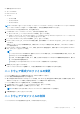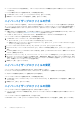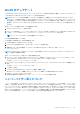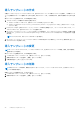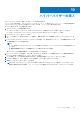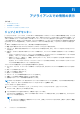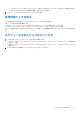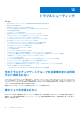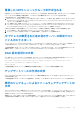Users Guide
Table Of Contents
- Microsoft System Center Virtual Machine Manager 用 Dell Lifecycle Controller Integration バージョン 1.3 ユーザーズ ガイド
- 目次
- Microsoft System Center Virtual Machine Manager 用 Dell Lifecycle Controller Integration について
- DLCI コンソールアドインのインストールとセットアップ
- はじめに
- ワークフロー
- ハイパーバイザー導入のための環境のセットアップ
- サーバー検出
- アプライアンスのライセンス
- サーバー管理
- プロファイルとテンプレート
- ハイパーバイザーの導入
- アプライアンスでの情報の表示
- トラブルシューティング
- 空のクラスタアップデートグループが自動検出または同期化中に削除されない
- 検出ジョブが送信されない
- 重複した VRTX シャーシグループが作成される
- IP アドレスが変更された後の別のサーバーの構成プロファイルのエクスポート
- RAID 設定適用中の失敗
- アップデートソースの作成の失敗
- 満杯のジョブキューによるファームウェアアップデートの失敗
- DRM をアップデートソースの使用中にファームウェアアップデートの失敗
- アップデートグループのスケジュールされたジョブの失敗
- クラスタアップデートグループ上でのファームウェアアップデートの失敗
- 第 11 世代サーバーのファームウェアアップデートの失敗
- システムデフォルトアップデートソースを使用した FTP への接続の失敗
- ファームウェアアップデート中におけるリポジトリの作成の失敗
- カスタムアップデートグループの削除の失敗
- CSV 形式での LC ログのエクスポートの失敗
- LC ログの表示の失敗
- サーバープロファイルのエクスポートの失敗
- 一部のコンポーネントで選択とは無関係にファームウェアアップデートが行われる
- インストーラの複数のインスタンスを同じサーバー上で実行したときに発生する IG インストールの問題
- 2 時間後にサーバープロファイルのインポートジョブがタイムアウト
- ハイパーバイザー導入の失敗
- ライブラリ共有内で維持されているドライバファイルを起因とするハイパーバイザー導入の失敗
- ファームウェアアップデート後も最新のインベントリ情報が表示されない
- Active Directory へのサーバー追加中の SCVMM エラー 21119
- Active Directory 使用時の第 11 世代 PowerEdge ブレードサーバーに対するハイパーバイザー導入の失敗
- RAID10 での仮想ディスクの RAID 設定失敗
- ソフトウェア RAID S130 でのホットスペアの設定に起因する RAID の設定障害
- Dell EMCサポート サイトからのサポート コンテンツへのアクセス
● ハードウェアプロファイルを削除すると、このハードウェアプロファイルに関連付けられている導入テンプレートがアップデ
ートされます。
ハードウェア構成プロファイルを削除するには、次の手順を実行します。
1. SCVMM 用 DLCI コンソールで、[ハードウェアプロファイル] をクリックします。
2. 削除するハードウェアプロファイルを選択し、[削除] をクリックします。
ハイパーバイザープロファイルの作成
ハイパーバイザープロファイルを作成し、このプロファイルを使用して、サーバーにハイパーバイザーを導入することができま
す。ハイパーバイザープロファイルには、カスタマイズされた WinPE ISO(WinPE ISO はハイパーバイザー導入に使用されます)、
SCVMM から取得されたホストグループとホストプロファイル、およびインジェクション用の LC ドライバが含まれています。
前提条件:
● 必要な WinPE ISO が作成済みであり、SCVMM 用 DLCI 統合ゲートウェイの共有フォルダで使用可能になっている。WinPE イメ
ージをアップデートするには、「WinPE イメージアップデート」を参照してください。
● SCVMM で、ホストグループ、ホストプロファイル、または物理コンピュータプロファイルが作成されている。
ハイパーバイザープロファイルを作成するには、次の手順を実行します。
1. SCVMM 用 DLCI コンソールアドイン で、次のいずれかを実行します。
● ダッシュボードで、[ハイパーバイザープロファイルの作成] をクリックします。
● 左側のナビゲーションペインで、[プロファイルとテンプレート] をクリックし、[ハイパーバイザープロファイル] をク
リックして、[作成] をクリックします。
2. [ハイパーバイザープロファイルウィザード] の [ようこそ] ページで、[次へ] をクリックします。
3. [Hypervisor Profile(ハイパーバイザープロファイル)]で、プロファイルの名前と説明を入力し、[Next(次へ)]をクリックし
ます。
4. [SCVMM] 情報ページで、[SCVMM ホストグループ導入先] および [SCVMM ホストプロファイル / 物理コンピュータプロ
ファイル] 情報を入力します。
5. [WinPE ブートイメージソース] で、<Network WinPE ISO file name>.iso 情報を入力し、[次へ] をクリックします。
6. (オプション)LC ドライバインジェクションを有効にする: 有効な場合は、関連ドライバがピックアップされるように、導入
するオペレーティングシステムを選択します。[LC ドライバインジェクションの有効化] を選択し、[ハイパーバイザーバージ
ョン] で必要なハイパーバイザーバージョンを選択します。
7. [概要] で [終了] をクリックします。
ハイパーバイザープロファイルの変更
ハイパーバイザープロファイルを変更するときには、次の点に注意してください。
● Lifecycle Controller からのホストプロファイル、ホストグループ、およびドライバを変更することができます。
● WinpE ISO 名も変更できますが、ISO を変更することはできません。
ハイパーバイザープロファイルを変更するには、次の手順を実行します。
1. SCVMM 用 DLCI コンソールアドインの [ハイパーバイザープロファイル] で、変更するプロファイルを選択し、[編集] をク
リックします。
2. 詳細を入力し、[終了] をクリックします。
ハイパーバイザープロファイルの削除
ハイパーバイザープロファイルを削除するときには、次の点に注意してください。
● ハイパーバイザープロファイルが削除されると、そのハイパーバイザープロファイルに関連付けられている導入テンプレート
も削除されます。
ハイパーバイザープロファイルを削除するには、以下を行います。
SCVMM 用 DLCI コンソールの [ハイパーバイザプロファイル] で削除するプロファイルを選択し、[削除] をクリックします。
42 プロファイルとテンプレート